Microsoft は 1 週間前に Windows 11 Dev Channel ビルド 22557 をリリースしました。これには、最終的にオペレーティング システムの一般提供 (GA) バージョンに導入される可能性のある多くの新機能が含まれています。新機能を踏まえて、これらの機能とその影響について詳しく説明する「Closer Look」シリーズを再開しました。
これまで、スタート メニューとタスク マネージャーの改善について説明してきました。ここで、スナップ レイアウトの改善点について説明します。
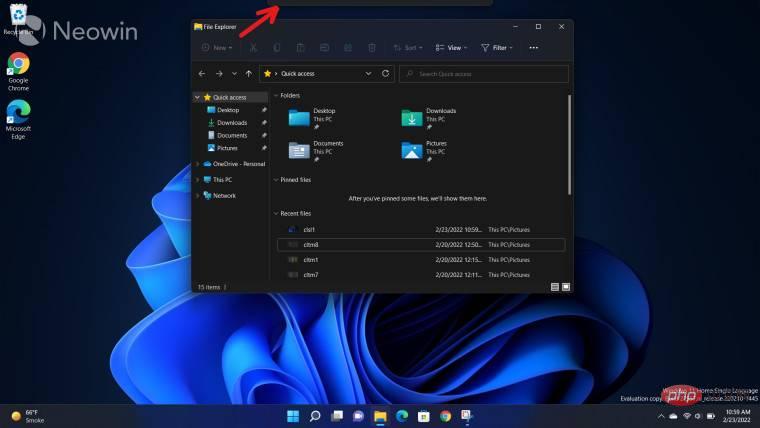
過去に Windows 11 に関する私の記事を読んだことがある人は、私がオペレーティング システムのスナップ レイアウトとスナップ グループの大ファンであることをご存知でしょう。前者では、ウィンドウ上の最大化ボタンの上にカーソルを置くと、オペレーティング システムがキャプチャできる場所を表示します。その後、レイアウト内にさまざまなウィンドウを配置し、ワンクリックでそれらを「スナップ グループ」として開閉できます。
Microsoft は、Windows 11 のスナップ レイアウトにいくつかの変更を加えました。基本的に、この機能をさまざまな方法で利用できるようになりました。最大化ボタンに頼る代わりに、ウィンドウをディスプレイの上部にドラッグするだけで、上のスクリーンショットで赤い矢印でマークされたペインが表示されます。
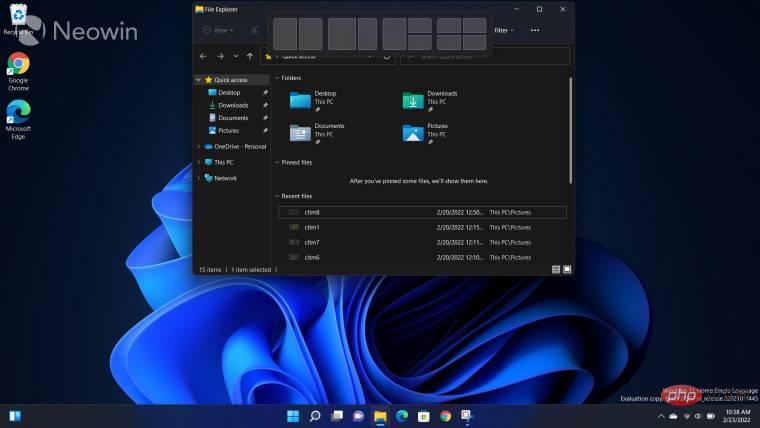
ウィンドウをペインの上部にドラッグすると、使用できるレイアウトのいくつかのプレビューが表示されます。この配置は、モニターのサイズと解像度によって異なる場合があります。上のスクリーンショットに例が示されています。
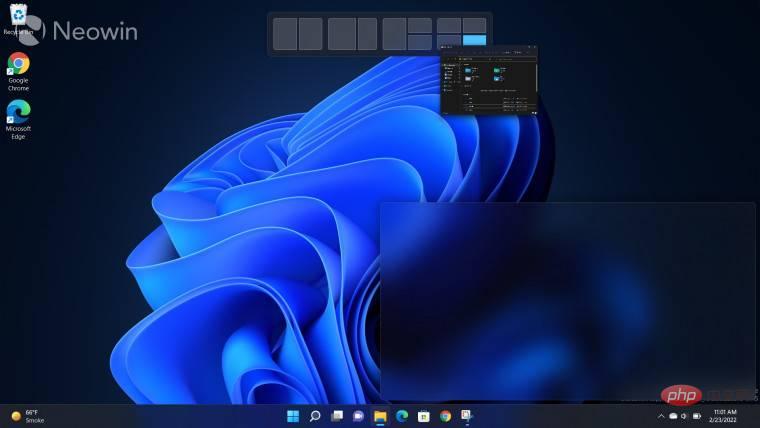
ただし、Dev Channel ビルド 22557 ではさらに一歩進んで、ウィンドウが配置される場所のプレビューが表示されます。これは、[レイアウトの整列] ペインのさまざまなスロットを介してウィンドウのドラッグを開始すると、そのスロットが選択された状態で占有されるスペースを示すぼやけた領域ではなく、ウィンドウの最小化バージョンがペインに表示されるときに発生します。
個人的には、この変更が気に入っています。これは小さな改善ですが、多くのマルチタスクの使用例、特にタッチベースの使用例でのユーザー エクスペリエンスを向上させることができます。 [最大化] ボタンは引き続き使用できますが、新しい実装はより直感的になったと思います。ウィンドウを最小化または最大化するよりも、ウィンドウ上でドラッグしているときにスナップ レイアウトを表示する方が合理的だと思います。
この実装でさらに改善してほしいことの 1 つは、ぼやけた領域を表示する代わりに、目的のウィンドウの実際のプレビューを表示する方が便利かもしれないということです。これにより、あまり目を細めなくても、スロット内のウィンドウをスナップしても機能するかどうかについて、より適切な判断ができるようになると思います。しかし、繰り返しになりますが、これは進行中のバージョンであるため、Microsoft が将来の反復でこのアイデアをさらに拡張することを願っています。
もちろん、慣れていれば、Win の矢印キーの「昔ながらの」方法を使用することもできますが、個人的にはこの実装の方が好きです。 結局のところ、重要なのは顧客により多くの選択肢を提供することですよね?新しい実装とフットプリントのプレビューを表示する機能は素晴らしい改善であり、最終的には Windows 11 の GA バージョンに導入されることを期待しています。
以上がWindows 11 開発チャネル ビルド 22557 の整列レイアウト機能について説明します。の詳細内容です。詳細については、PHP 中国語 Web サイトの他の関連記事を参照してください。